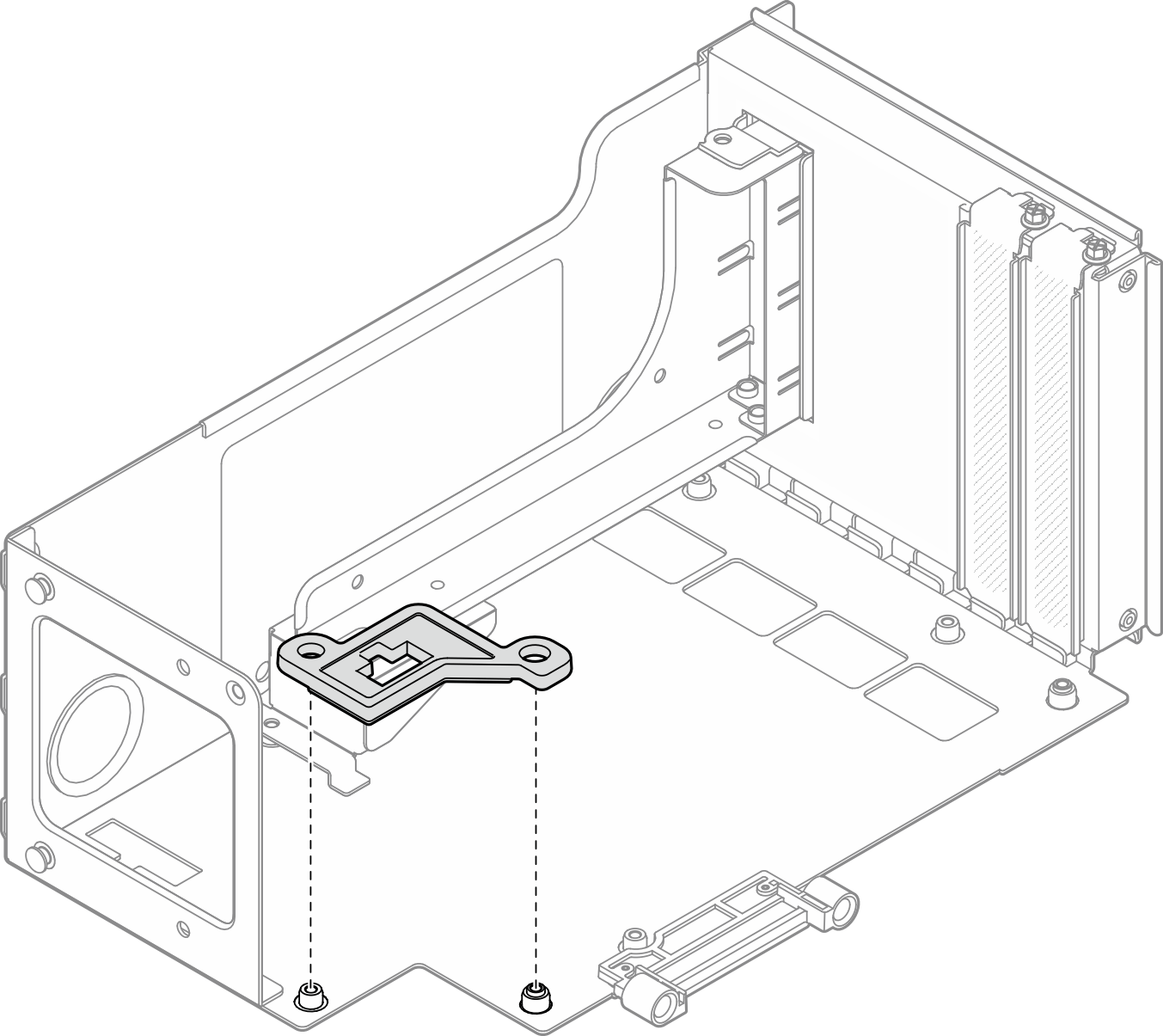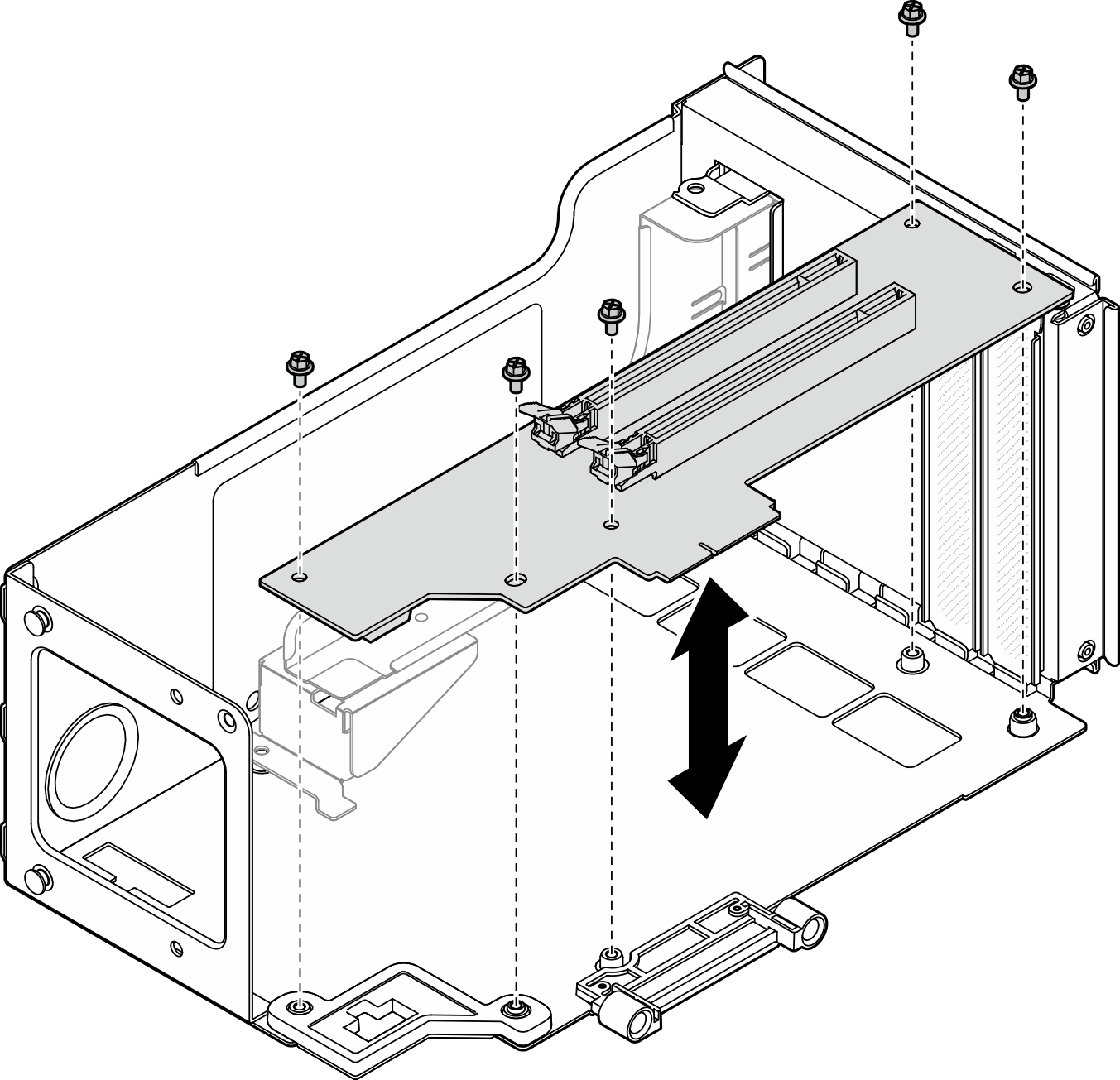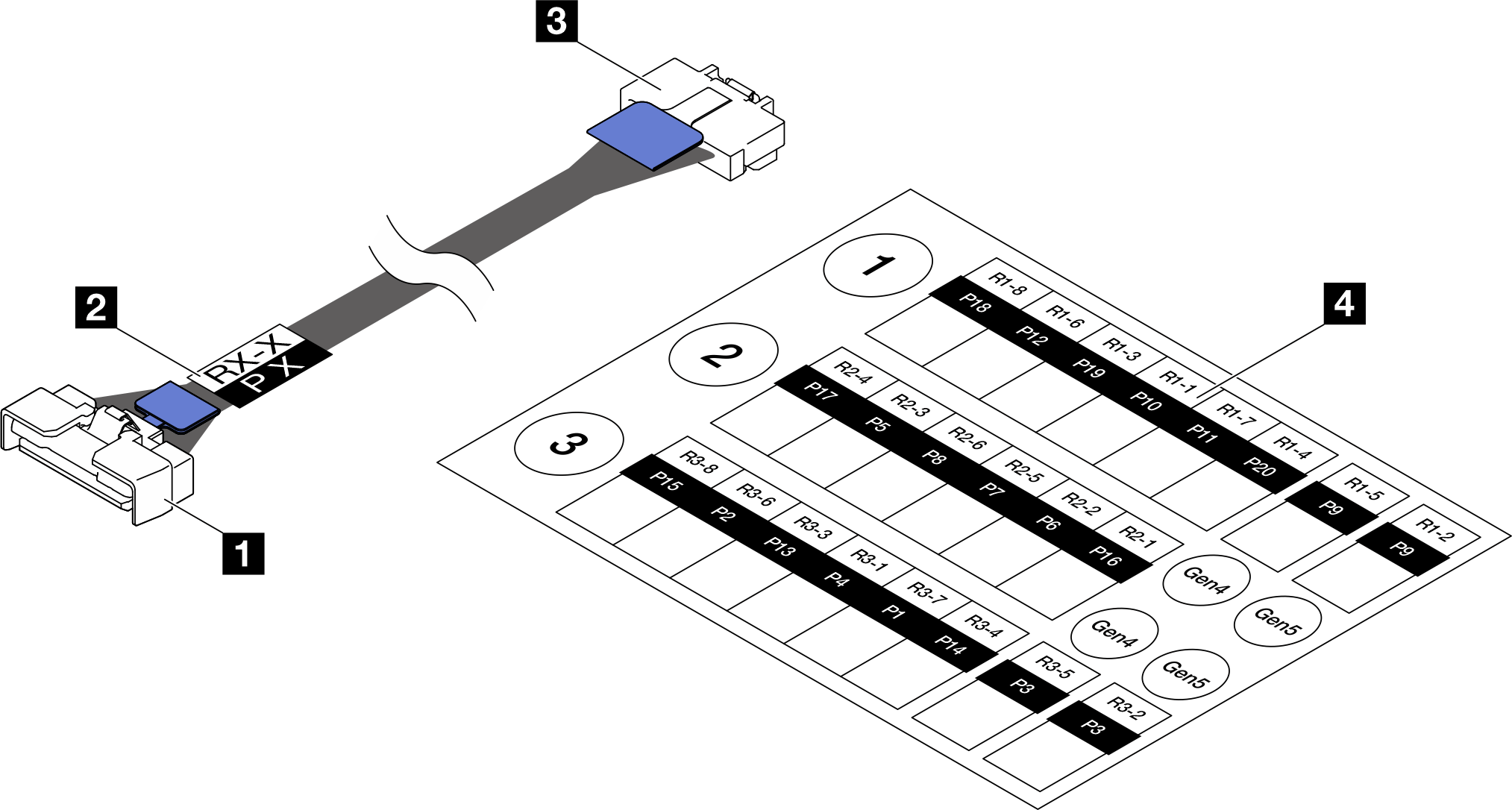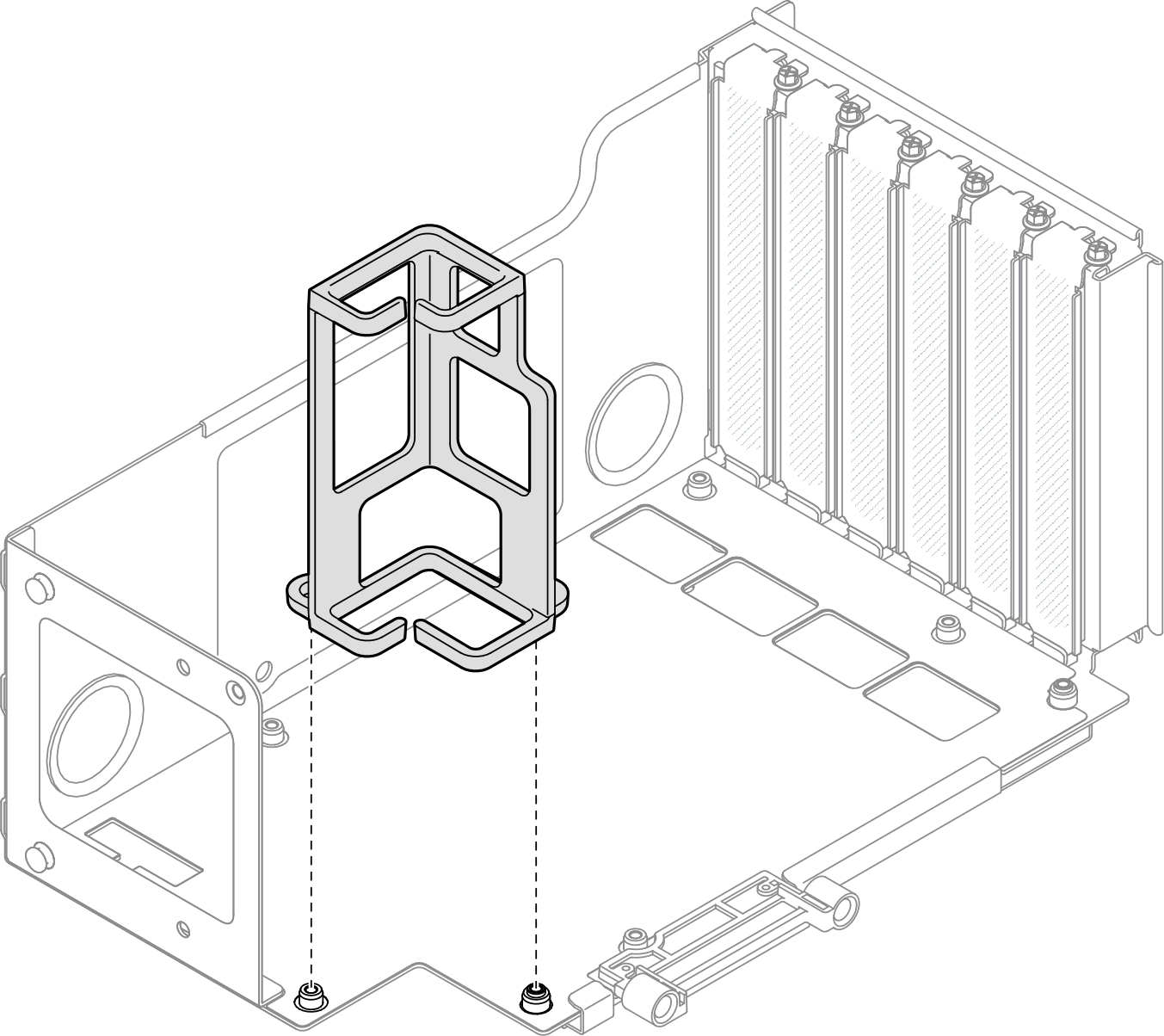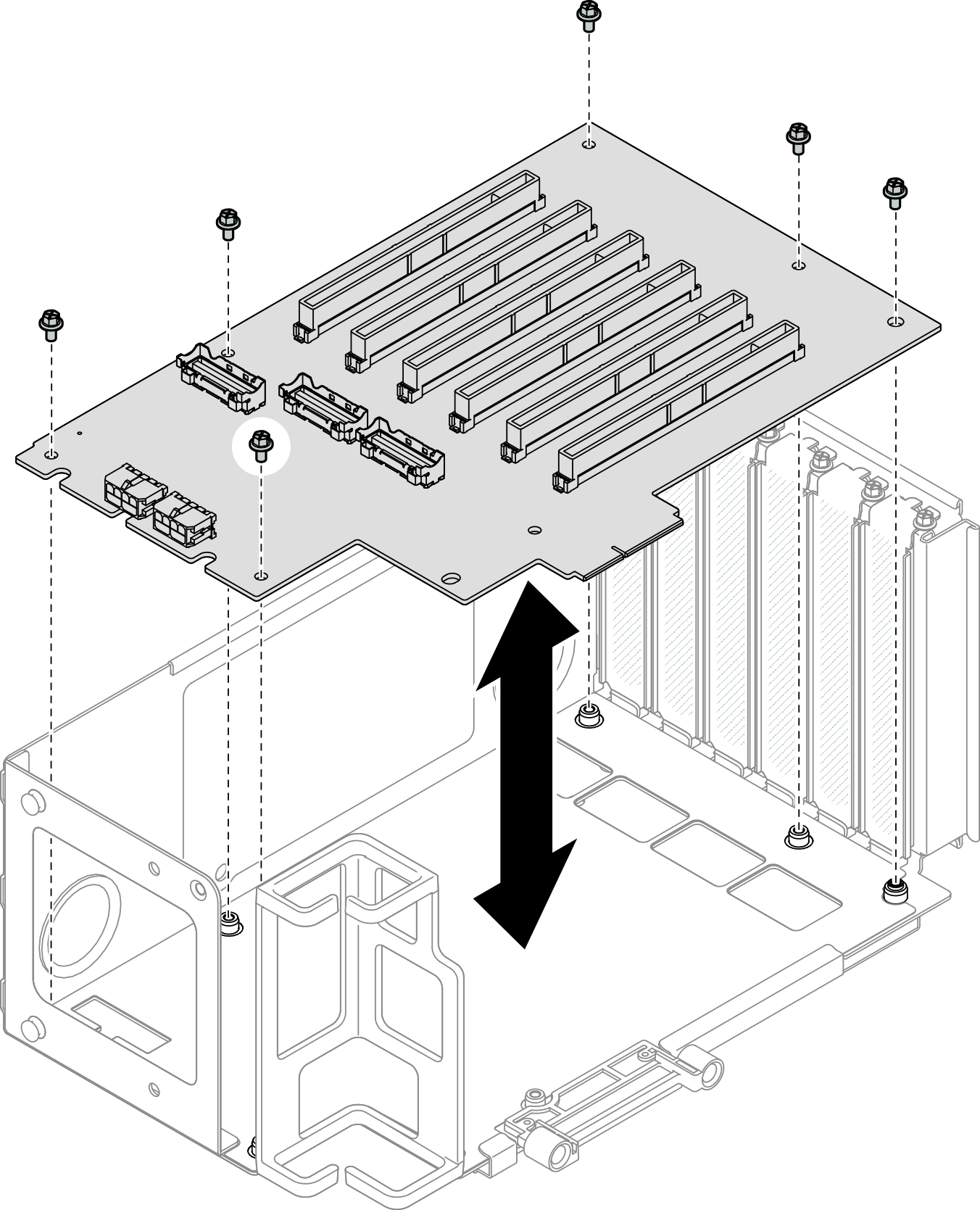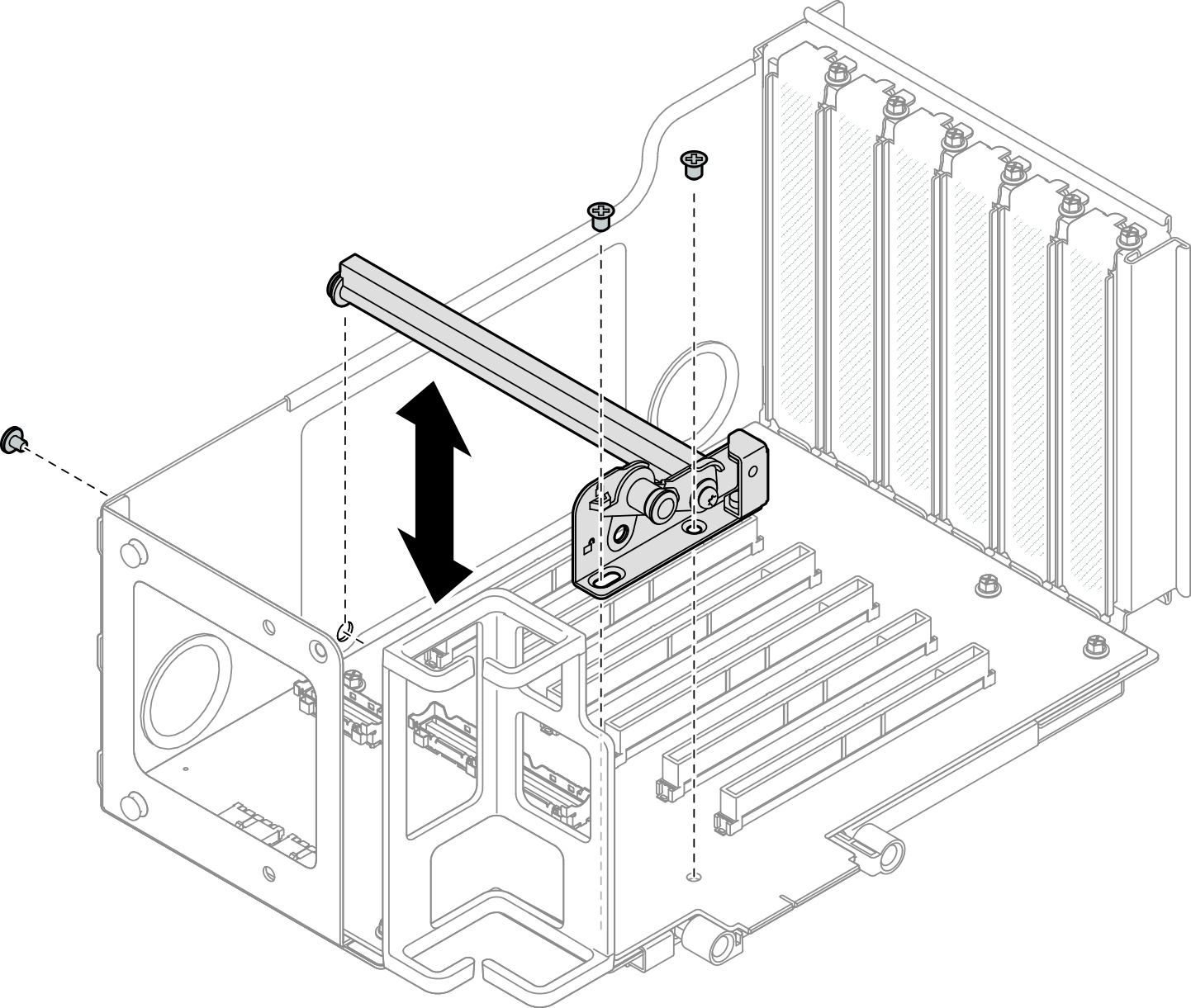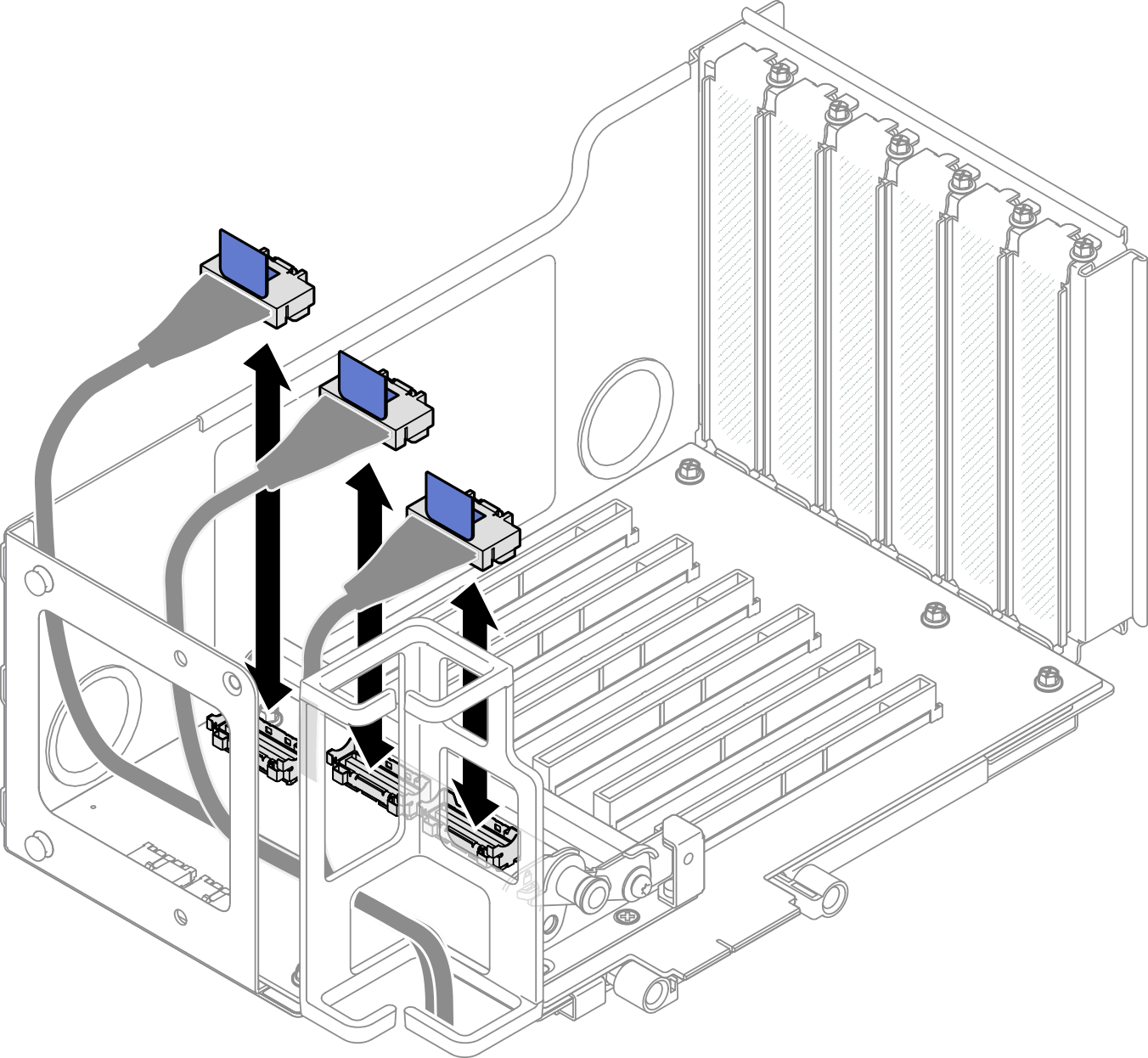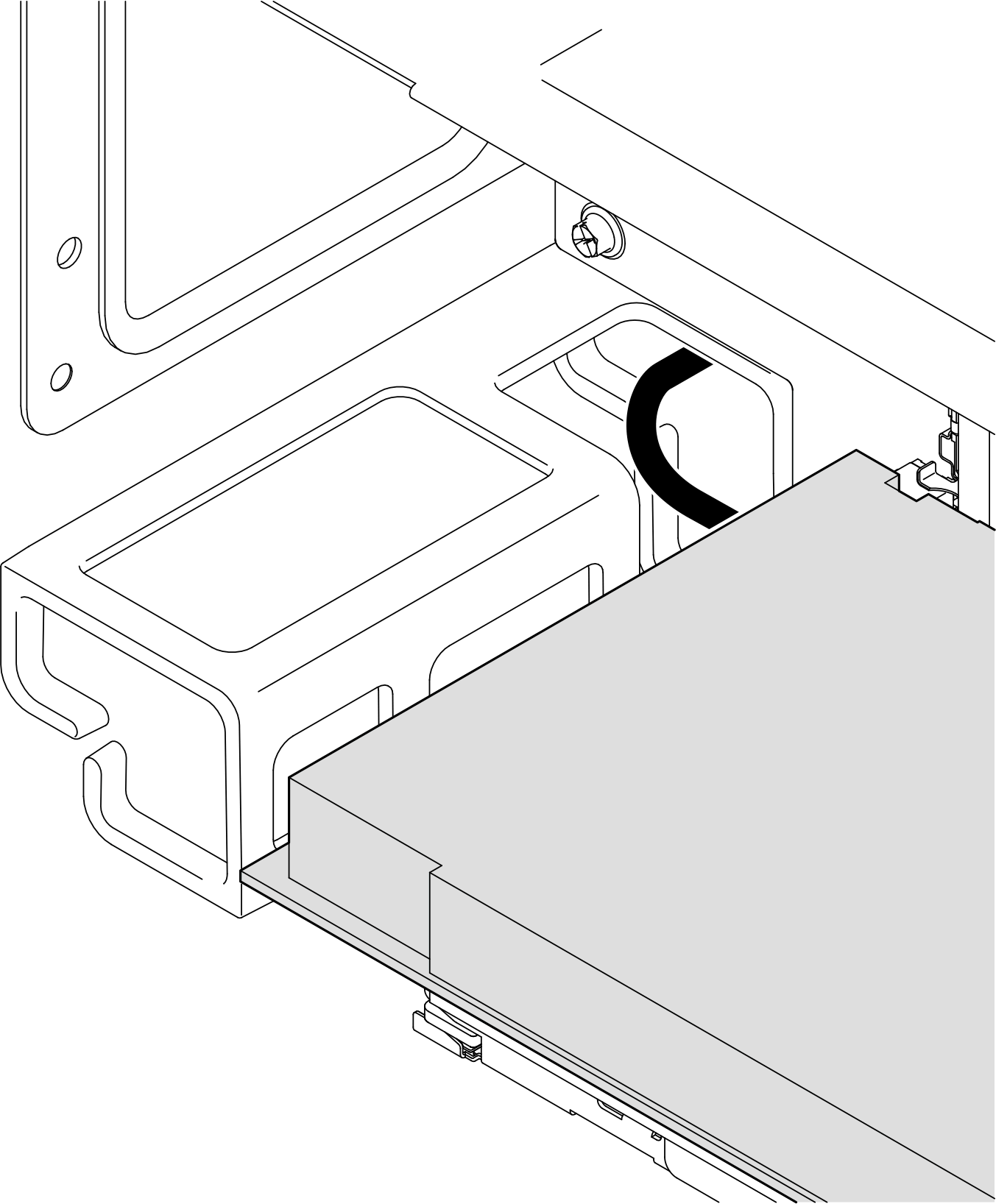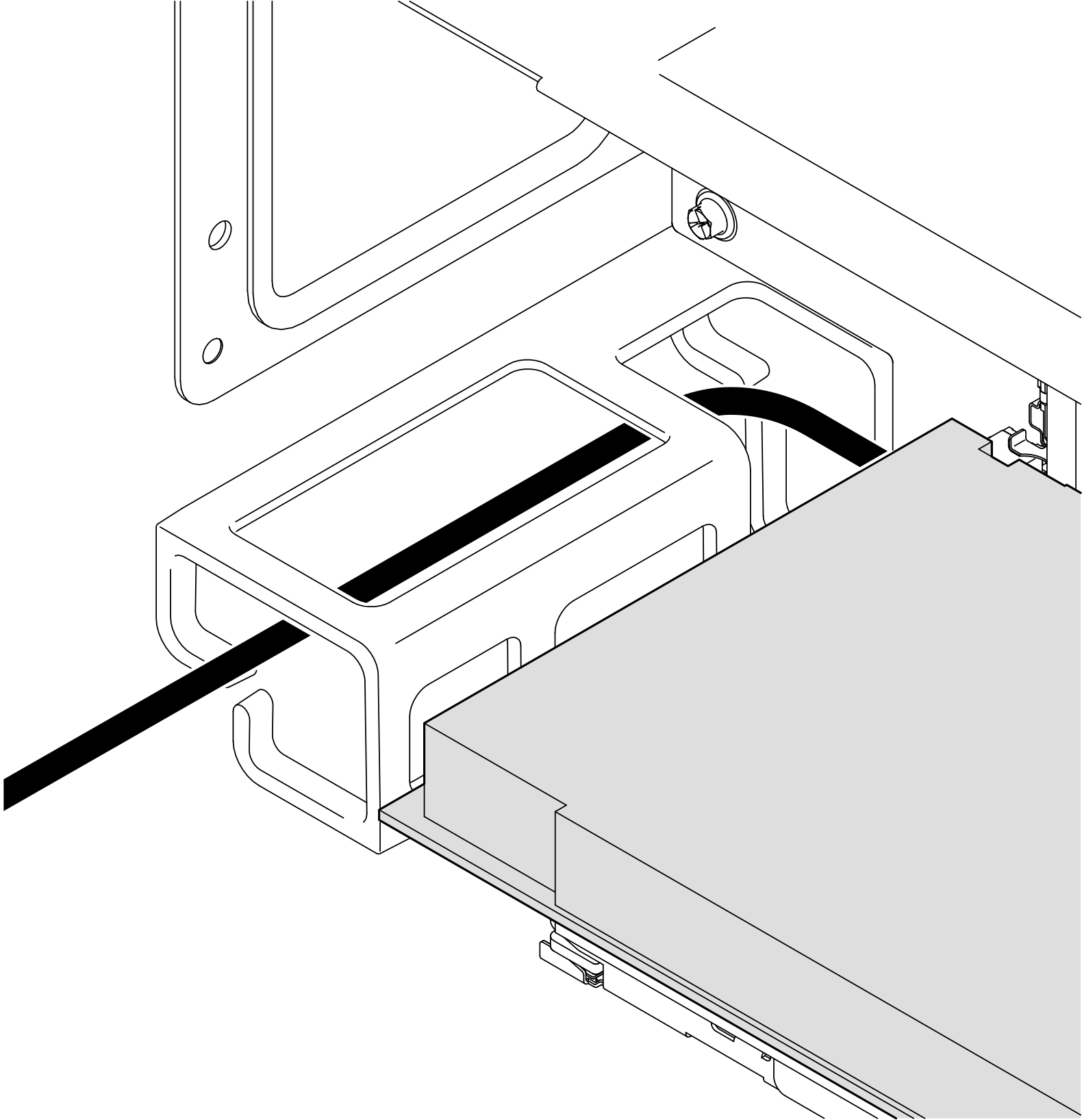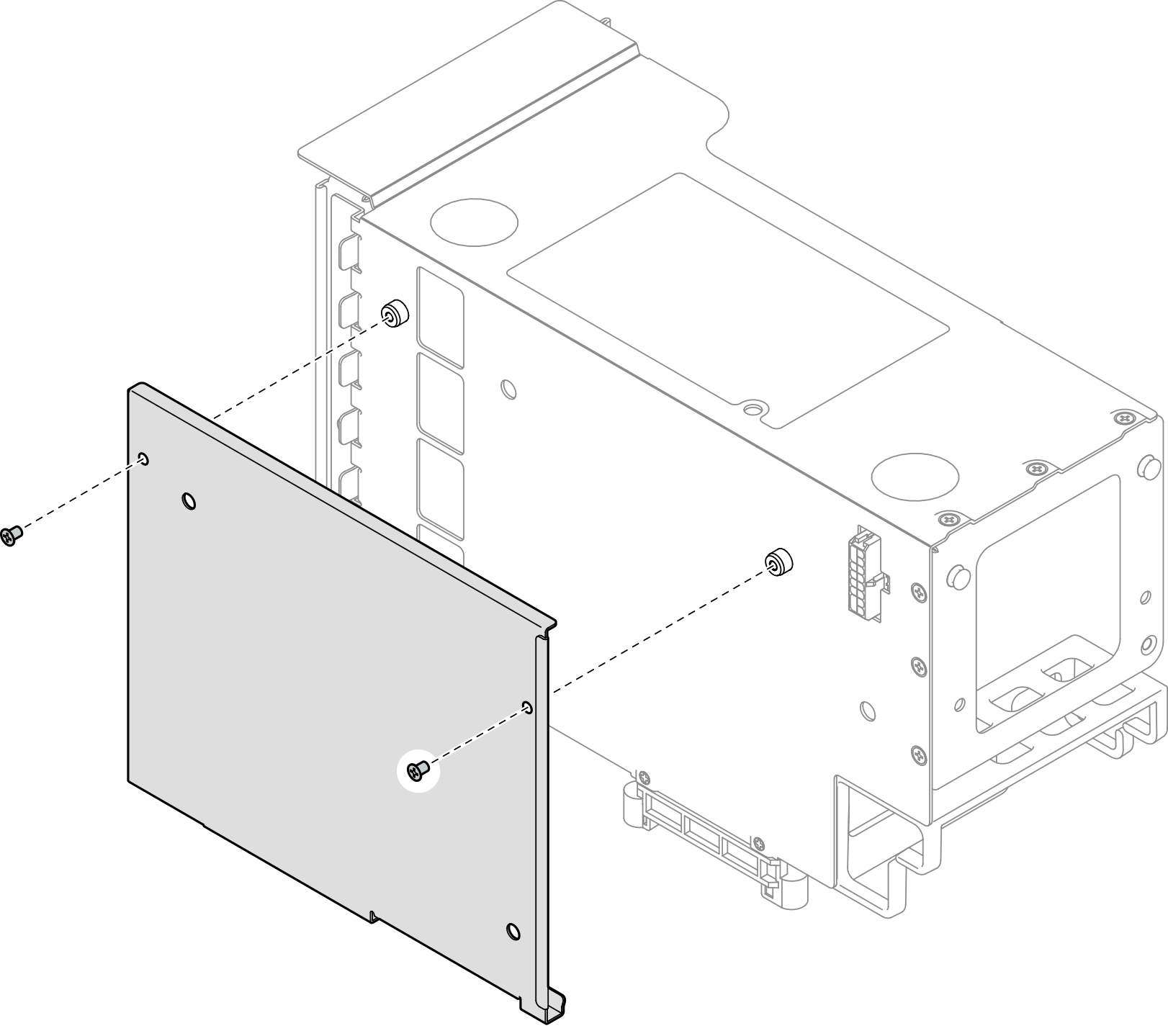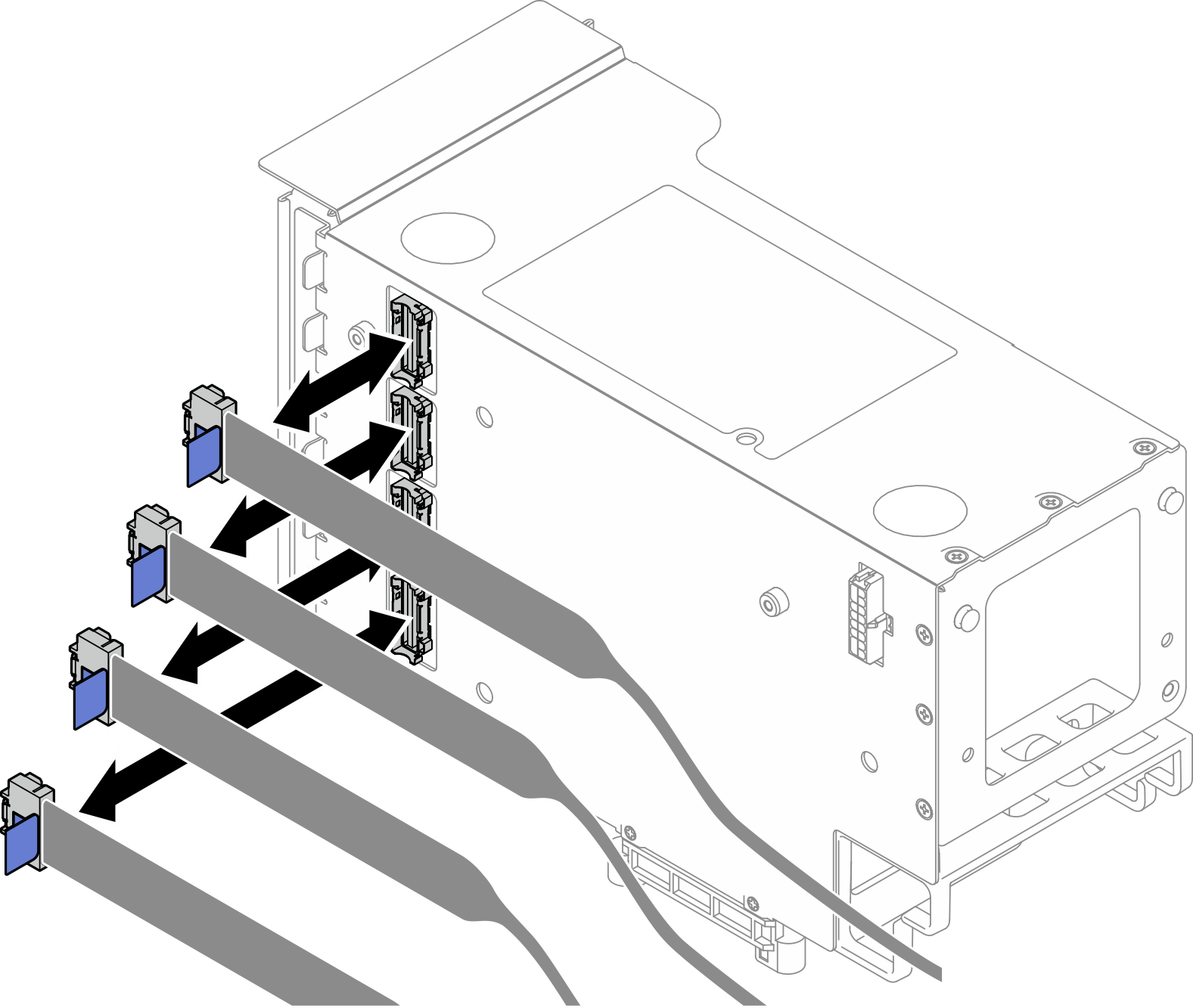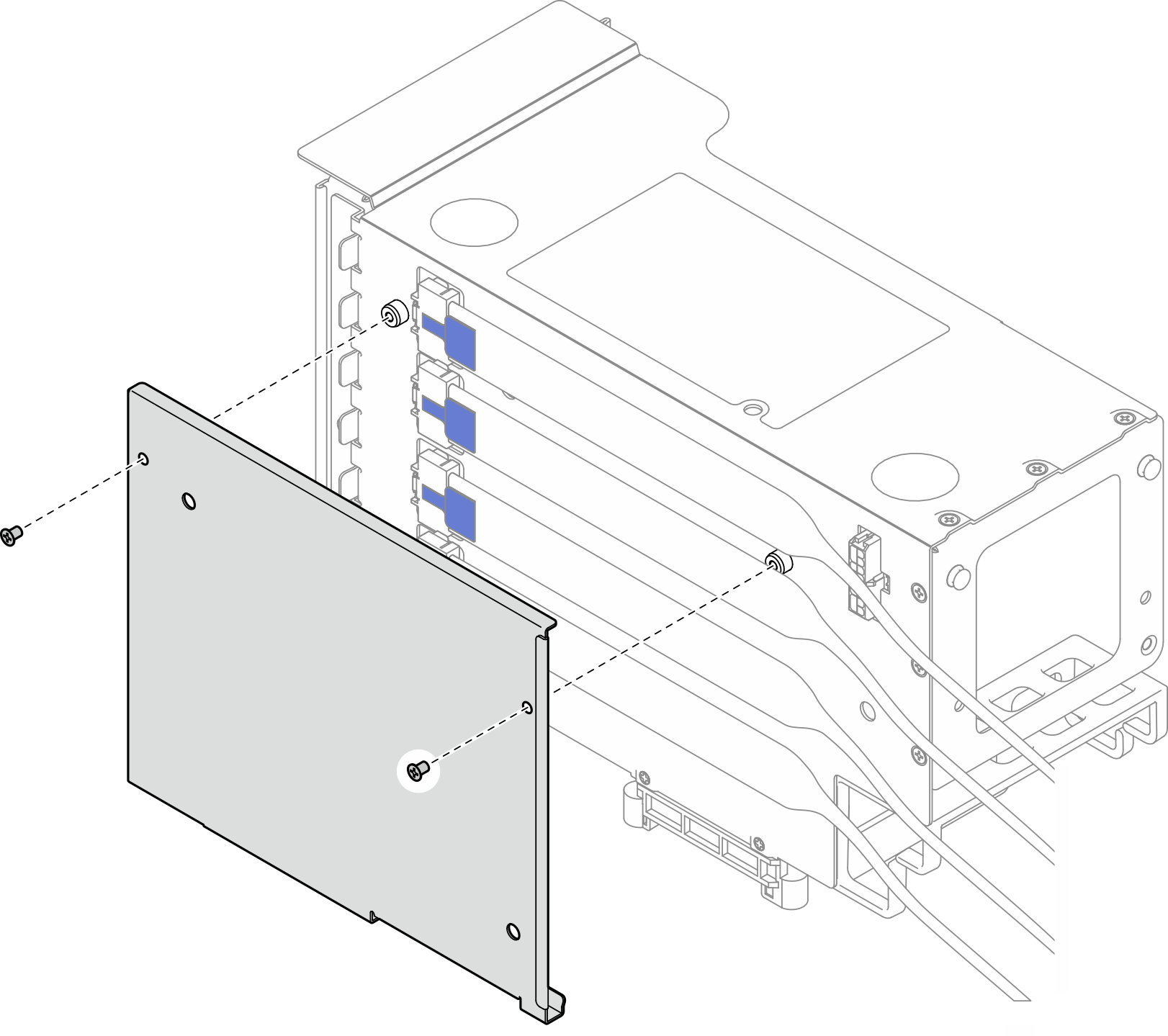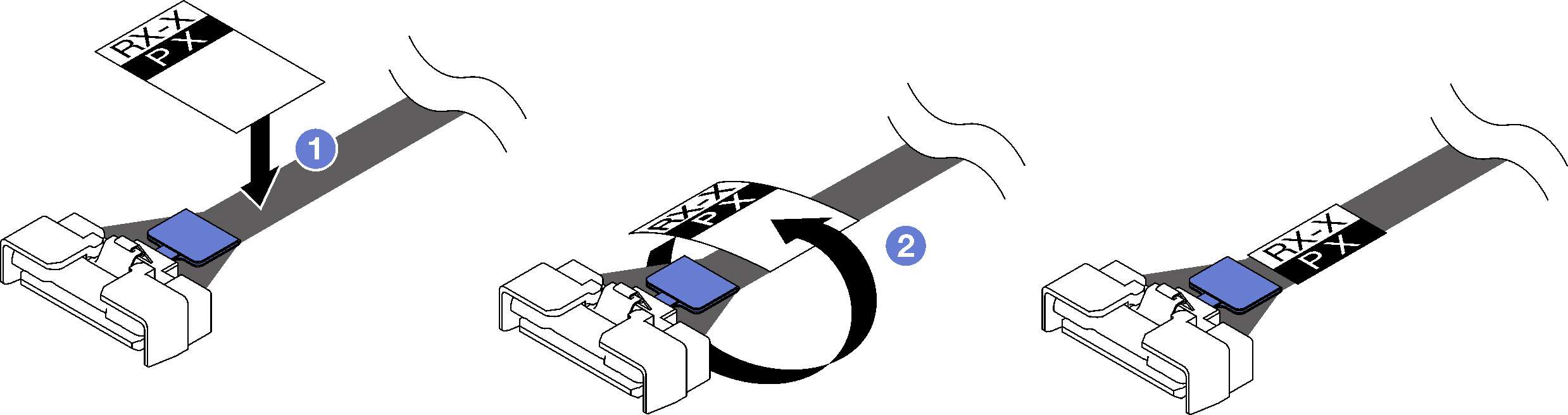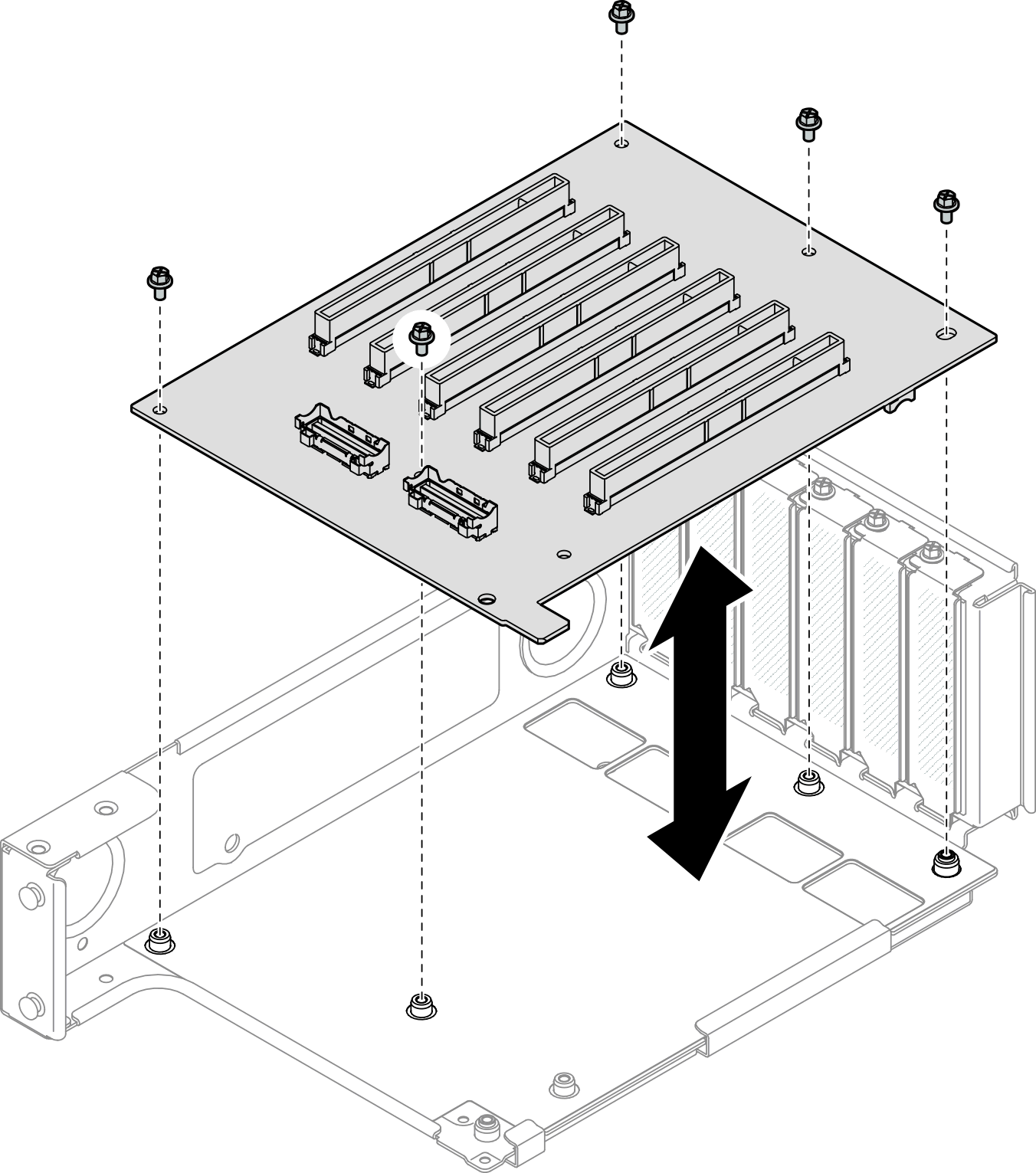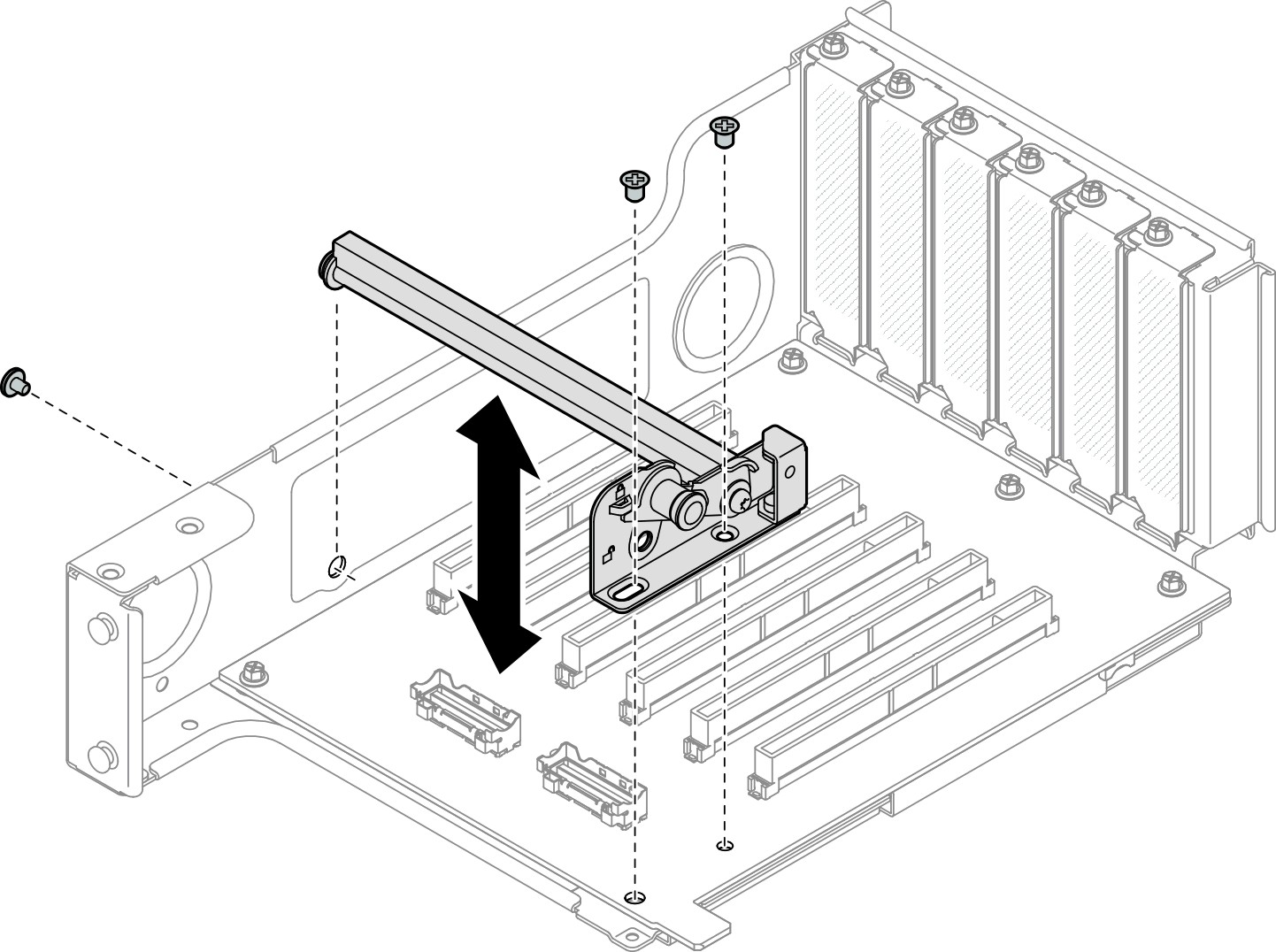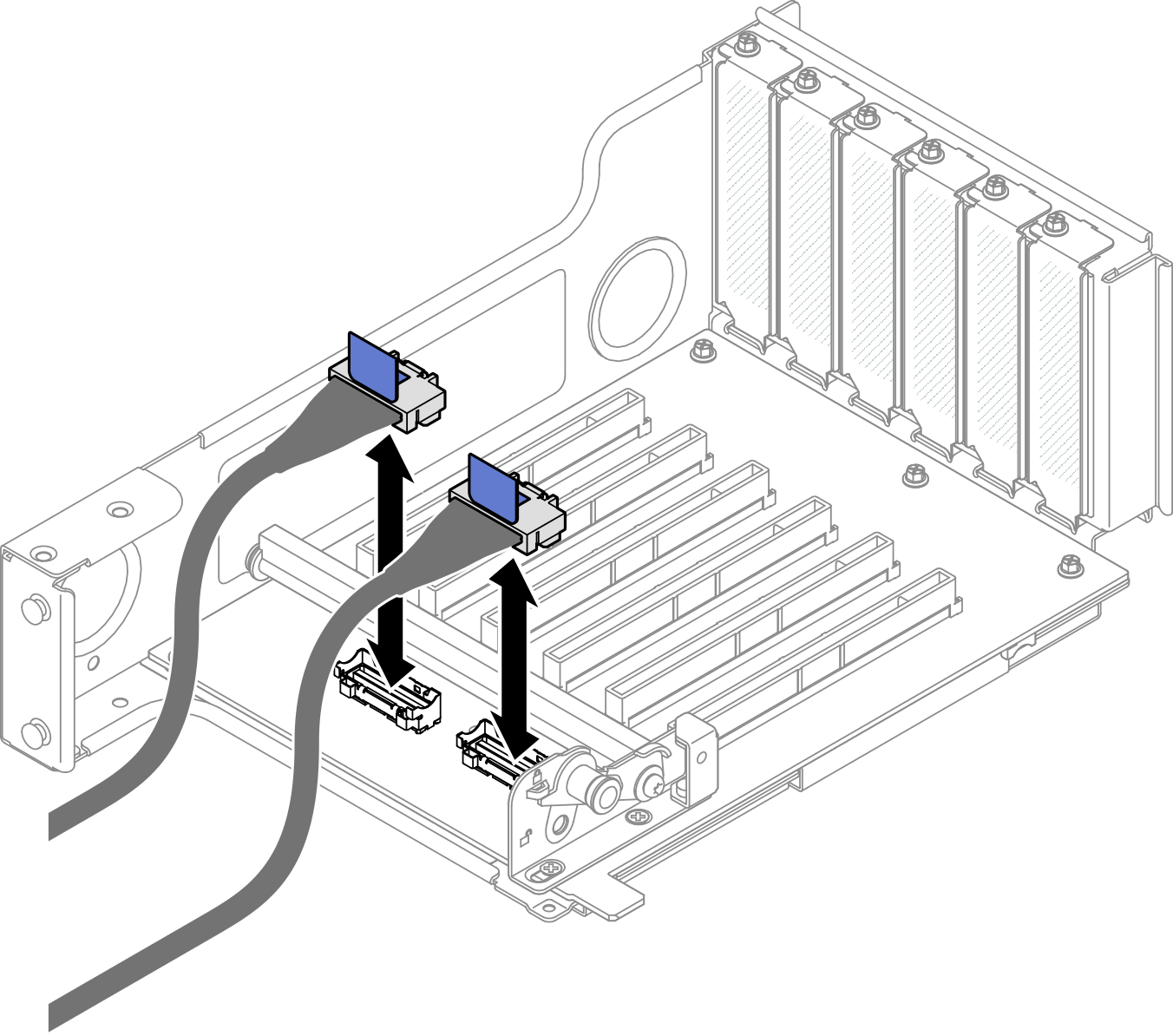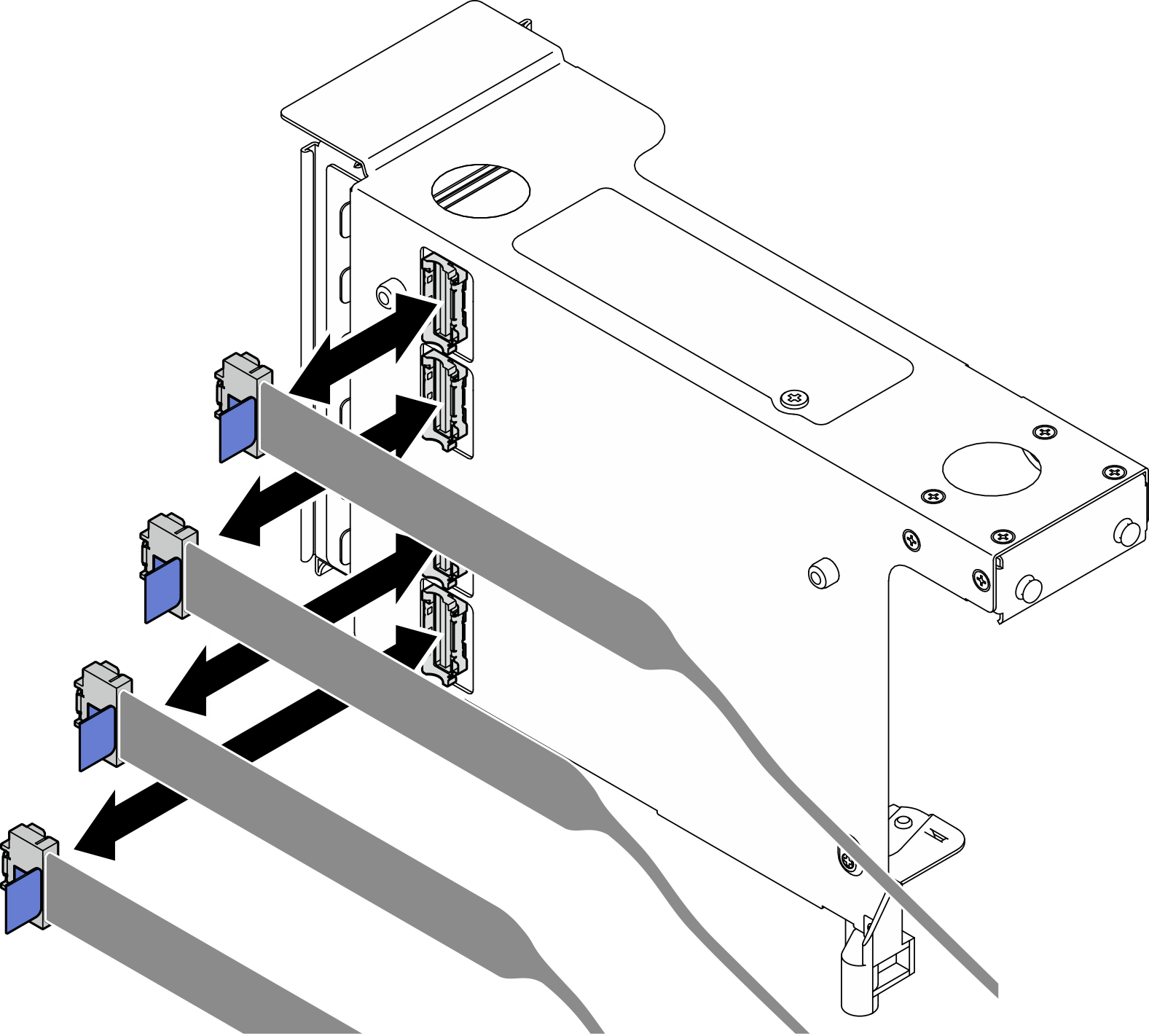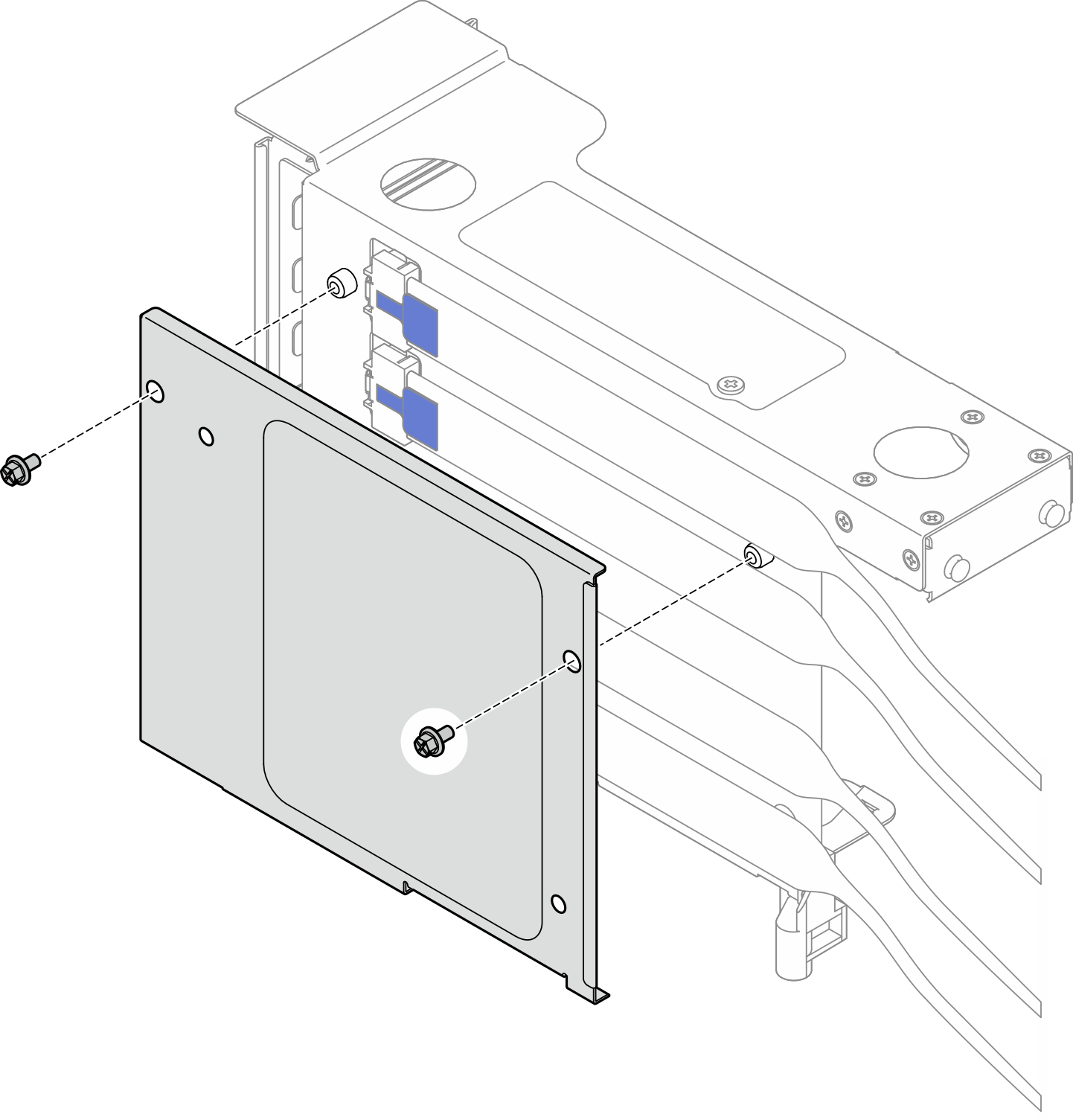PCIe ライザー・カードおよびケージの取り付け
このセクションの手順に従って、PCIe ライザー・カードとケージの取り付けを行います。
このタスクについて
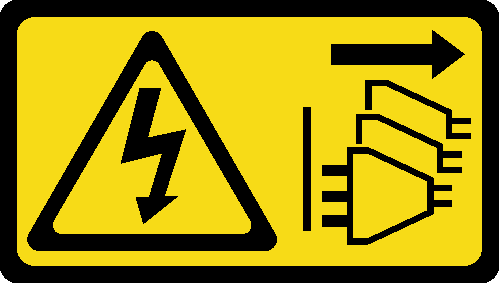
安全に作業を行うために、取り付けのガイドラインおよび安全検査のチェックリストをお読みください。
サーバーと周辺機器の電源をオフにし、電源コードとすべての外部ケーブルを取り外します。サーバーの電源をオフにするを参照してください。
静電気の影響を受けやすいコンポーネントは取り付け時まで帯電防止パッケージに収め、システム停止やデータの消失を招く恐れのある静電気にさらされないようにしてください。また、このようなデバイスを取り扱う際は静電気放電用リスト・ストラップや接地システムなどを使用してください。
- 各種ライザーのタイプについて詳しくは、背面図の「背面図」を参照してください。
- 新しいライザー・ケージを取り付ける場合は、必要に応じてライザー・ケージ・ラベルを新しいライザー・ケージの背面に貼付します。
- 以下のライザーについては、PCIe ライザー・カードおよびケージの 2 スロット FH ライザーへの取り付けを参照してください。
- x8/x8 PCIe G4 Riser 1/3 FHHL
- 7mm/x8/x8 PCIe G4 Riser 3 FHHL
- 以下のライザーについては、PCIe ライザー・カードおよびケージの 6 スロット FH ライザーへの取り付けを参照してください。
- 3 x16 & 3 x8 PCIe G4 Riser 1/3 FHFL
- 2 x16 & 3 x8 + 7mm PCIe G4 Riser 3 FHFL
- 4 x16 & 1 x8 PCIe G5 Riser 1/3 FHFL
- 3 x16 & 1 x8 + 7mm PCIe G5 Riser 3 FHFL
- 以下のライザーについては、PCIe ライザー・カードおよびケージの 6 スロット HH ライザーへの取り付けを参照してください。
- 6 x8 PCIe G4 Riser 2 HHHL
- 6 x8 PCIe G5 Riser 2 HHHL
ご使用のサーバーでのファームウェアとドライバーの最新の更新を確認するには、ThinkSystem SR860 V3 のドライバーおよびソフトウェアのダウンロード Web サイト を参照してください。
ファームウェア更新ツールについて詳しくは、ファームウェアの更新を参照してください。
PCIe ライザー・カードおよびケージの 2 スロット FH ライザーへの取り付け
手順
PCIe ライザー・カードおよびケージの 6 スロット FH ライザーへの取り付け
手順
PCIe ライザー・カードおよびケージの 6 スロット HH ライザーへの取り付け
手順
完了したら
すべての PCIe アダプターを元の位置に取り付けます。PCIe アダプターの取り付けを参照してください。
7 mm ドライブ・ケージを再び取り付けます。7 mm ドライブ・ケージの取り付けを参照してください。
PCIe ライザーを再取り付けします。PCIe ライザーの取り付けを参照してください。
クロス・バーを再び取り付けます。クロス・バーの取り付けを参照してください。
背面トップ・カバーを再び取り付けます。背面トップ・カバーの取り付けを参照してください。
前面トップ・カバーを再び取り付けます。前面トップ・カバーの取り付けを参照してください。
部品交換を完了します。部品交換の完了を参照してください。
デモ・ビデオ